
 Ok, facciamo un respiro profondo e affrontiamo prima l'emergenza. Qualsiasi emergenza ci impone di prendere un momento o due e valutare la situazione. In questo modo non stiamo solo reagendo, stiamo agendo con intento. Di solito, questo funziona meglio a lungo termine. Il tempo è prezioso nelle emergenze, ma lo è anche il pensiero razionale ed è per questo che sei venuto qui, vero?
Ok, facciamo un respiro profondo e affrontiamo prima l'emergenza. Qualsiasi emergenza ci impone di prendere un momento o due e valutare la situazione. In questo modo non stiamo solo reagendo, stiamo agendo con intento. Di solito, questo funziona meglio a lungo termine. Il tempo è prezioso nelle emergenze, ma lo è anche il pensiero razionale ed è per questo che sei venuto qui, vero?
Quindi fai un altro respiro calmante e rispondi alle seguenti domande. Ti aiuteranno a capire cosa devi fare dopo.
Riesci ancora a vedere le cose sul monitor del tuo portatile? O ci sono fiamme, scintille e fumo?
Resta calmo e continua a leggere questo articolo. Ti aiuterà.
Ci sono fiamme, scintille e fumo!
- Fermare lo sversamento. Fermare qualsiasi cosa si stia versando da ciò che viene fuori più. Se questo significa buttare via l'acqua o la tazza di caffè dal portatile, fallo e preoccupati di quel casino più tardi. Quel pasticcio non ti farà male.
- Taglia il potere al tuo laptop . Scollegare il cavo di alimentazione del computer portatile e il cavo di rete dalla presa. NON rimuovere altri cavi dal portatile stesso. Cercare di farlo potrebbe provocare una scossa elettrica per te.
- Chiamare per aiuto.
- In primo luogo, gridare FUOCO, FUOCO, FUOCO ! Questo avverte le persone intorno a te che c'è un incendio in modo che possano lasciare l'edificio in sicurezza.
- In secondo luogo, chiama il 911 o i vigili del fuoco. Siate pronti a dire loro chi siete, dove siete e la natura del fuoco.
- In terzo luogo, provare a spegnere l'incendio con un estintore C per gli incendi elettrici.

Se non hai un estintore C-rated, puoi provare a usare il bicarbonato di sodio. Il bicarbonato di sodio, quando riscaldato, rilascia CO2. Questo allontana l'ossigeno dal fuoco e lo soffoca. NON usare acqua o liquidi. Fai del tuo meglio, ma non perdere tempo.
Esci. Sia che tu spegni il fuoco o no, esci dall'edificio. I computer portatili sono fatti di molte sostanze chimiche e metalli che possono essere cattivi durante la combustione. Non cercare di essere un eroe.
Nessuna fiamma, scintilla o fumo.
Buona. Mantenere la calma. È probabile che questo succederà dato che molti portatili hanno un grado di impermeabilità alle loro tastiere in questi giorni. Tuttavia, se vuoi salvare il tuo laptop dovrai agire velocemente. I primi due passaggi sono gli stessi qui sopra:
- Fermare lo sversamento. Aggiungere più liquido non migliorerà le cose.
- Taglia il potere al tuo laptop . Scollegare il portatile e il cavo di rete dal muro . Ora, scollegare il cavo di alimentazione dal portatile. Si prega di fare attenzione quando si fa questo. Alcune fonti di energia hanno dei condensatori che possono ancora immagazzinare una carica e se la toccate con le mani bagnate vi daranno un brutto colpo.
- Capovolgi il laptop e rimuovi la batteria. Questo taglia tutta la potenza al laptop. L'elettronica e l'acqua non hanno più tempo insieme come fanno quando c'è l'elettricità che li attraversa. Spegnere il laptop aiuterà anche a scaricare il liquido dal tuo laptop.
- Osservare. Non fare nulla con il portatile per un bel po ', forse 30 minuti o più. Dico questo nel caso in cui qualcosa sta bruciando nel computer portatile che potrebbe diventare un incendio.
Se si trasforma in un incendio, Chiama Aiuto e Esci, proprio come dice all'inizio di questo articolo. Se noti un odore pungente vicino al tuo laptop, potrebbe essersi verificato un cortocircuito nel tuo laptop e non vuoi che diventi un incendio. Se hai mai cortocircuito qualcosa, saprai che l'ozono ha un odore fin troppo bene. È l'odore di lacrime di unicorno per noi geek.
Questi passaggi sono i passaggi di emergenza. Seguendo questi passaggi, è possibile che tu abbia salvato il laptop, prevenuto un incendio e prevenuto lesioni personali. Questo è tutto ciò che è veramente importante qui - la tua sicurezza . I computer portatili che possiamo sostituire, sostituendoti richiedono molte più pratiche burocratiche e prevedono una campagna di assunzioni.
Ora cosa?
Supponendo che i vigili del fuoco non debbano uscire, e che ci sia qualcosa che rimane del tuo laptop, possiamo provare a ripristinare il portatile per vedere se è ancora utilizzabile. Se no, allora possiamo provare a recuperare parti da esso per recuperare i dati, o forse avere qualche RAM utile per il nostro prossimo laptop, forse alcune altre cose come lo schermo ei componenti elettrici possono essere salvati per il kit-bashing in altri divertenti progetti di elettronica.
Tina ha appena scritto un eccellente articolo su come smaltire un vecchio laptop Smaltimento di un vecchio laptop - Che cosa riciclare, cosa tenere di smaltimento di un vecchio laptop - Cosa riciclare, cosa tenere I laptop sono un tesoro di parti che possono vivere più di una vita. Se continuano una vita come pezzi di ricambio o diventano oggetto di un progetto tecnologico fai-da-te, puoi ottenere un ... Per saperne di più. Se stai cercando maggiori dettagli su come rimuovere componenti come hard disk e RAM dal tuo laptop, ti consiglio Matt Smith's Come aggiornare il tuo laptop in Flash: aggiungi un nuovo disco rigido e aumenta la RAM Come aggiornare il tuo laptop un flash: aggiungi un nuovo disco rigido e aumenta la RAM Come aggiornare il tuo laptop in un flash: aggiungi un nuovo disco rigido e aumenta la RAM I portatili non sono così facili da aggiornare come i desktop. Molti componenti sono semplicemente saldati alla scheda madre e altri, anche se tecnicamente sostituibili, sono limitati dalle capacità tecniche e dai costi. Ci sono, tuttavia, due aggiornamenti ... Per saperne di più.
I 3 D's
Se sei fortunato, è stata solo una fuoriuscita di acqua. O almeno qualche altra bevanda che non contiene zucchero o sostituti dello zucchero. La roba zuccherata diventa appiccicosa quando si asciuga, senza dubbio lo sai.
- Scolare. Svuota più liquido possibile dal portatile. Questo di solito comporta il rovesciamento come abbiamo fatto in un passaggio sopra, ma vogliamo scaricarlo fino al punto in cui nulla sta gocciolando via.
- Tamponare. Usando una spugna o un panno super assorbente ma completamente assorbito, tamponare ampiamente la superficie esterna del portatile. Che ci crediate o no, lo Sham-Wow funziona davvero molto bene per questo, ha detto l'uomo con esperienza. Continuate a sciacquare e strizzare il tampone e continuare a tamponare. Prendi tutta l'acqua o le cose zuccherate dal portatile. Premere delicatamente su e tra tutti i tasti, i pulsanti e le porte. Potresti voler usare un Q-Tip per le porte e le prese d'aria. Se ti senti a tuo agio a togliere i pannelli di accesso dal tuo laptop, vai avanti e fallo e usa il tuo tampone per rimuovere l'umidità in quelle aree. Si può andare fino a rimuovere il disco rigido e la RAM e controllare le connessioni su quelli per qualsiasi umidità. Non è consigliabile prendere l'intero laptop a parte per nessuno, dal momento che è un'impresa. Inoltre, se sai come separare completamente il tuo laptop e rimetterlo di nuovo insieme, questo articolo è probabilmente un po 'amatoriale per te.

Se decidi di rimuovere il disco rigido, la RAM o di tenere il laptop a parte, piccole macchie di residui zuccherini possono essere ripulite con un Q-tip che è appena umido con puro alcol denaturato, chimicamente noto come alcool isopropilico puro al 99% . Se non è sugli scaffali della tua farmacia, chiedi al farmacista. Se non riesci a trovarlo nella tua farmacia, puoi acquistarlo online.
La cosa bella dello sfregamento dell'alcol è che si pulirà e quasi evaporerà all'istante, quindi non stai introducendo più umidità nei piccoli angoli e fessure o contatti metallici.
Una volta rimosso il più possibile l'umidità, tutto ciò che puoi fare è lasciarlo asciugare . NON reinserire la batteria. NON rimettere il cavo di alimentazione o altri cavi. Lasciatelo asciugare, più a lungo è, meglio è. È possibile accelerare un po 'il processo di essiccazione aumentando la temperatura dell'aria, aumentando il flusso dell'aria o utilizzando gli essiccanti che favoriscono l'assorbimento di umidità.
Aumentare la temperatura dell'aria può essere fatto in alcuni modi. Uno è quello di utilizzare un phon con la temperatura più bassa possibile. Avrai intenzione di tenere il phon ad almeno un piede di distanza dal portatile mentre lo fai per evitare lo scioglimento del portatile. Personalmente, non consiglierei questo metodo. Puoi anche usare una "scatola di essiccazione". Questo è più di un metodo di livello professionale che utilizza un recinto alimentato con aria calda.
Il laptop si trova all'interno del cabinet su una griglia in modo tale che vi sia il massimo flusso d'aria attorno al laptop. Alcune persone affermano di aver avuto successo mettendo la loro elettronica in un forno elettrico con la porta spalancata e nella posizione più bassa possibile. NON farlo. È così pericoloso che fa male solo a pensarci.
Aumentare il flusso d'aria può essere fatto anche con il phon, senza calore. Questo metodo funzionerà, ma trascorrerai una discreta quantità di tempo stando lì in piedi con un phon. Un altro metodo potrebbe essere quello di mettere il tuo laptop su qualcosa come una griglia da forno e puntare un ventilatore domestico al laptop. Ora sei libero di lasciarlo riposare per ben 24 ore.
Usare gli essiccanti è probabilmente eccessivo, ma vale la pena di prenderli in considerazione se li hai e hai rimosso il tuo disco rigido e la RAM. Questo non è un buon metodo per asciugare l'intero laptop, a meno che tu non abbia un bidone grande e un sacco di disidratati.
Ci sono disidratanti di silice di qualità professionale, come i piccoli pacchetti che a volte vedi in bottiglie di medicina, oppure puoi usare il rimedio domestico che chiamiamo riso.

Il riso può assorbire fino a due volte il suo volume in acqua, rendendolo un utile essiccante da tenere in giro per tali emergenze. Il riso è anche abbastanza grande da essere facilmente rimosso dalla superficie della maggior parte dell'elettronica. Metti il disco rigido e la RAM in un secchio di riso abbastanza grande che il riso coprirà completamente le parti. Lascia che si sieda per almeno 24 ore, più a lungo se riesci a sopportarlo. Quindi rimuovere le parti e controllare la presenza di umidità residua o globuli di bevanda zuccherata. Rimuovere quelli con il dabber, come menzionato sopra.
Se hai un sacco di pacchetti di silice, ti consigliamo di svuotare il contenuto e di immergere l'elettronica nelle perline. Il materiale del pacchetto limita un po 'l'assorbimento.
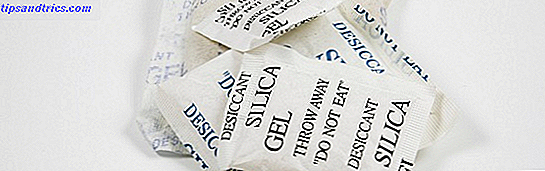
Rimozione di Zucary Glob Glob
Se sono rimasti residui sulle parti o sul laptop da una bevanda zuccherata, utilizzare solo il tampone risciacquato con acqua tiepida e completamente strizzato. Potrebbe essere necessario strofinare delicatamente il residuo per rimuoverlo, ma fare attenzione a non graffiare le superfici se possibile, in particolare lo schermo.
Potresti notare che alcuni dei tasti sul portatile non funzionano come un tempo - ora si attaccano un po 'o molto! Le chiavi del laptop sono abbastanza facili da rimuovere e sostituire. Sollevare delicatamente la chiave finché non scatta. Sotto la chiave, potresti vedere un meccanismo a forbice. Questo è ciò che tiene premuto il tasto e lo rimette in posizione dopo aver premuto il tasto.
Pulisci delicatamente intorno a questa parte con il tuo dabber o con un cotton fioc leggermente umido finché tutti i residui non sono spariti. Jackson ha fatto un articolo su come fare questa stessa cosa sul suo MacBook Come affrontare il caffè versato o Coca-Cola sul tuo MacBook Come affrontare il caffè versato o Coca-Cola sul tuo MacBook Se hai rovesciato caffè o Coca-cola sul tuo MacBook, il meglio che puoi fare per è coraggioso. Leggi di più .

È possibile utilizzare sia acqua calda normale, o alcol denaturato come sopra menzionato. Personalmente, non consiglio l'acqua saponata. Fai lo stesso con la chiave stessa. Dopo aver rimosso tutti i residui, spingere delicatamente la chiave in posizione. Se fatto bene, sentirai un piccolo clic soddisfacente e sentirai la chiave scendere e tornare indietro di nuovo. Ora vai al prossimo tasto appiccicoso e fai la stessa cosa.
Una volta che hai passato la tastiera uno per uno, dai al computer un po 'di tempo per mandarlo in onda e provare di nuovo i tasti.
È asciutto - ora cosa?
Ora, puoi portarlo in un deposito di riparazione autorizzato per un'ispezione e un test, oppure puoi accendere il laptop e vedere cosa succede. Sebbene la prima idea sia la migliore, posso indovinare che molti di voi non lo faranno. Certo, costa denaro, ma anche un nuovo laptop e dati persi.
Ok, ora che il tuo laptop è acceso e lo hai acceso. O funziona - o no. Se funziona, fa bene! Vai a comprarti una tazza antigoccia senza spargimento come ricompensa! Se non funziona, non tutto è perduto. Ora arriva la parte di recupero dei dati.
Recupero dati
Forse la scheda madre del laptop è cotta, o la RAM non è buona. Davvero, questo è un tecnico che decide. Quello che puoi fare è provare a recuperare i tuoi file dal disco rigido. Ecco come andiamo a farlo.
- Rimuovere la piastra di accesso sopra il disco rigido. Questo di solito è indicato da un'icona che assomiglia un po 'a un disco rigido o alle iniziali HDD o SSD. Se non si è sicuri di quale piastra di accesso rimuovere, fare riferimento al sito Web del produttore per i dettagli.
- Scarica l'elettricità statica su di te. È possibile farlo utilizzando un polsino di scarico a scarica statica o toccando qualcosa di metallo collegato a terra.
- Rimuovere il disco rigido. Di solito ciò avviene facendo scorrere delicatamente il disco rigido indietro dai connettori di circa mezzo pollice. Una volta che il disco rigido è libero dai connettori, riporlo in un luogo sicuro da sversamenti, Spilly McSpillypants.
- Ottieni un contenitore per dischi rigidi esterno o un dispositivo SATA-USB o un dock per disco rigido. Qualsiasi di questi dispositivi dovrebbe consentire di collegare il disco rigido a un altro computer in modo da poter accedere ai file. Se le piastre girano sul tuo disco rigido, dovresti essere in grado di recuperare i file. Le unità a stato solido potrebbero non essere facili da risolvere. Ora esegui il backup di tutti i tuoi file su questo computer e salvali per il trasferimento su un nuovo laptop. Oppure, se hai già acquistato un nuovo laptop, utilizza il dispositivo per connetterti al laptop e trasferisci i file sul nuovo laptop. Ad ogni modo, i dati salvati!
- Se tutto quanto sopra non riesce, potrebbe essere necessario contattare uno specialista di recupero dati. Hanno una vasta gamma di strumenti hardware e software per aiutarli a recuperare quanti più dati possibile. I loro servizi non sono economici, ma se sono le tue uniche copie di fotografie importanti o dati sensibili, questa opzione potrebbe valerne la pena.
Che dire della prossima volta?
Non ci sarà il prossimo. Hai una tazza antigoccia senza spargimento vero? Ma per ogni evenienza, assicurati di eseguire regolarmente backup di dati importanti su un disco rigido esterno o su un archivio cloud come DropBox o GDrive. In questo modo, puoi almeno evitare il panico se i tuoi dati importanti sono sicuri o meno. Potresti anche prendere in considerazione l'idea di stipulare un'assicurazione hardware per il tuo laptop. Alcuni piani riguardano la sostituzione a causa di pericoli come la fuoriuscita o addirittura la caduta. Questi piani di solito vengono acquistati da qualcuno diverso dal produttore, e devi leggere attentamente il piano prima di acquistarlo.
Abbiamo coperto le misure di emergenza per assicurarci di essere al sicuro in caso di fuoriuscita sul tuo laptop. Abbiamo anche esaminato la pulizia e l'asciugatura del tuo laptop per cercare di salvarlo e tenerlo utile. Abbiamo anche seguito alcuni passaggi sul recupero dei dati se il tuo laptop non ce l'ha fatta. Abbiamo anche toccato misure preventive in modo che questo incidente non si ripeta.
Spero che tu abbia trovato le informazioni qui utili, o almeno che abbia aperto gli occhi su cosa può succedere con le fuoriuscite di materiale elettronico. Se l'hai trovato utile o hai delle storie sulle fuoriuscite da condividere, per favore fallo nei commenti qui sotto. Rispondo al maggior numero di commenti possibile.
Image Credits: Laptop Keys via Jackson Chung, MakeUseOf.coms, Clean Motherboard con Q-Tip via Shutterstock, pacchetti Silica Gel via Shutterstock, Coffee Spill su Laptop via Shutterstock, Drying iPhone in Rice via stevendepolo Flickr



